
Освоение искусства цифровой публикации: как создавать файлы ePub на Mac

Apple iPad дарит поклонникам электронных книг новый уровень чтения, особенно благодаря полнофункциональному приложению iBooks, поставляемому с этим iDevice. Вы являетесь счастливым обладателем iPad и в то же время сохраняете множество электронных книг в различных форматах, таких как PDF, MOBI, DOC, TXT и т. д. Однако следует признать тот факт, что форматом электронных книг для iBook по умолчанию является ePub. Хотя вы можете читать PDF, DOC, TXT на iPad, качество чтения не так хорошо, как в ePub. Это основная причина, по которой нам нужно конвертировать файлы в формат ePub.
Предположим, у вас есть огромное количество электронных книг, сохраненных на вашем Mac OS X, и вы хотите пакетно преобразовать их в ePub для чтения на iBooks. Вам нужно найти эффективное программное обеспечение Mac ePub Converter. Здесь я хотел бы порекомендовать Coolmuster ePub Converter , который позволяет быстро конвертировать более 5 популярных форматов файлов, таких как PDF (.pdf), Microsoft Word (.doc), текст (.txt), HTML (.htm, .html). ), MOBI (.mobi) и т. д. в формат ePub с сохранением исходных стилей и формата. С помощью этого мощного конвертера Mac ePub вы можете создать ePub на Mac несколькими щелчками мыши.
Шаг 1. Добавьте целевые файлы и выберите тип создания.
Запустите Mac ePub Converter, и вы увидите основной интерфейс программы, как показано ниже. Инструмент Mac предоставляет вам 5 типов преобразования, включая HTML в ePub, Word в ePub, текст в ePub, MOBI в ePub и PDF в ePub. Просто выберите нужный тип конвертации и перетащите соответствующие файлы в программу.
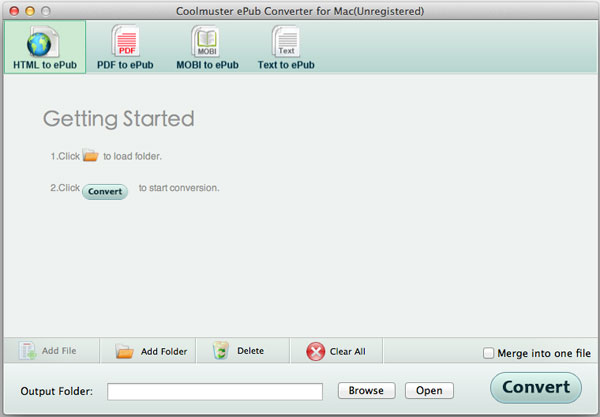
Шаг 2. Настройте параметры вывода (необязательно)
Выберите выходную папку для сохранения созданных файлов ePub, нажав кнопку « Обзор» в нижней части программы, если вы не хотите сохранять выходные файлы в исходную папку.
Советы 1. Если вы хотите объединить несколько импортированных файлов в один файл ePub, вы можете выбрать опцию «Объединить в один файл».
Совет 2. Когда вы решите создать ePub из PDF, существует два режима преобразования: текстовый режим и режим изображения.
Шаг 3. Начните создавать ePub на Mac
Нажмите кнопку «Пуск» , чтобы начать создание ePub. Если вы передумали и не хотите конвертировать все импортированные файлы в формат ePub, вы можете щелкнуть правой кнопкой мыши конкретный файл, выбрать « Преобразовать выбранное » в раскрывающемся меню и преобразовать его в формат ePub отдельно.
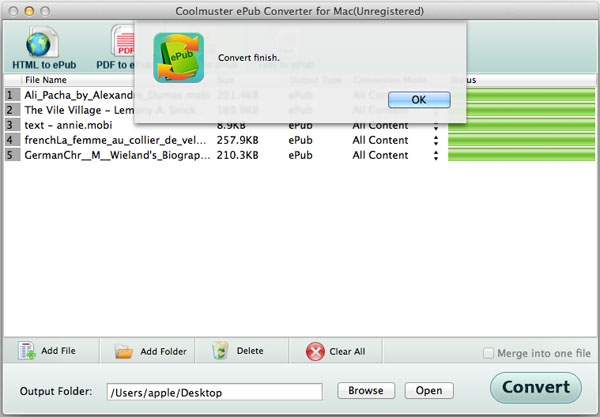
Через несколько секунд вы сможете найти созданные файлы ePub в выходной папке. Довольно легко, правда? Теперь вы можете легко переносить электронные книги ePub на свои устройства чтения для чтения на ходу.
Легко конвертируйте файлы в оптимизированный формат ePub на своем Mac с помощью Coolmuster ePub Converter . Это мощное программное обеспечение поддерживает пакетное преобразование популярных форматов файлов, таких как PDF, Word, Text, HTML и MOBI, в ePub, сохраняя оригинальные стили и форматирование. Благодаря удобному интерфейсу просто выберите тип преобразования, при необходимости настройте параметры вывода и запустите процесс преобразования. Созданные файлы ePub можно легко перенести на iPad или другие устройства для чтения, что улучшит качество чтения. Раскройте весь потенциал своей коллекции электронных книг на устройствах Apple с помощью Coolmuster ePub Converter для Mac .





